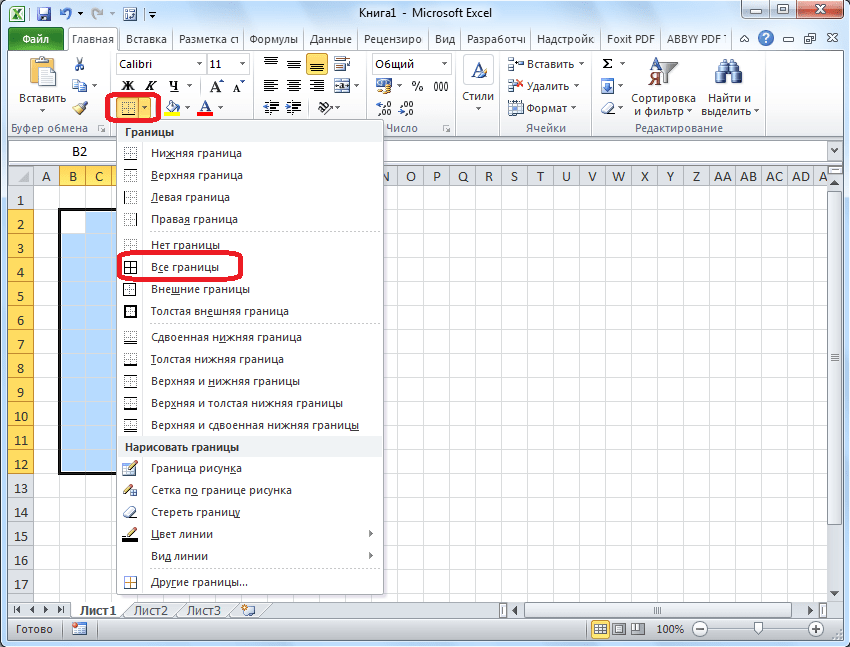Многие люди любят разгадывать кроссворды, есть так же лица, которым нравится их составлять. Иногда, составить кроссворд требуется не просто ради развлечения, а, например, чтобы проверить знания учащихся нестандартным способом. Но, мало кто догадывается, что отличным инструментом для создания кроссвордов является программа Microsoft Excel. И, действительно, ячейки на листе данного приложения, как будто специально предназначены для того, чтобы вписывать туда буквы отгадываемых слов. Давайте выясним, как быстро составить кроссворд в программе Microsoft Excel.
Создание кроссворда
Прежде всего, нужно найти готовый кроссворд, с которого вы будете делать копию в программе Excel, или же продумать структуру кроссворда, если вы будете придумывать его полностью сами.
Для кроссворда нужны квадратные ячейки, а не прямоугольные, как по умолчанию в Microsoft Excel. Нам нужно изменить их форму.
- Для этого, на клавиатуре нажимаем комбинацию клавиш Ctrl+A. Этим мы выделяем весь лист. Затем, кликаем правой кнопкой мыши, чем вызываем контекстное меню. В нём кликаем по пункту «Высота строки».
- Открывается небольшое окошко, в котором нужно задать высоту строки. Устанавливаем значение 18. Жмем на кнопку «OK».
- Чтобы изменить ширину, кликаем по панели с наименованием столбцов, и в появившемся меню выбираем пункт «Ширина столбца…».
- Как и в предыдущем случае, появляется окошко, в которое нужно внести данные. На этот раз это будет число 3. Жмем на кнопку «OK».
- Далее, следует подсчитать число клеточек для букв в кроссворде в горизонтальном и вертикальном направлении. Выделяем соответствующее количество ячеек на листе Excel. Находясь во вкладке «Главная», кликаем по кнопке «Граница», которая расположена на ленте в блоке инструментов «Шрифт». В появившемся меню, выбираем пункт «Все границы».
Как видим, границы, очерчивающие наш кроссворд, установлены.
- Теперь, следует удалить эти границы в некоторых местах, чтобы кроссворд принял нужный для нас вид. Это можно сделать при помощи такого инструмента, как «Очистить», значок запуска которого имеет форму ластика, и находится в блоке инструментов «Редактирование» всё той же вкладки «Главная». Выделяем границы ячеек, которые хотим стереть и кликаем на данную кнопку.
- Таким образом, постепенно прорисовываем наш кроссворд, поочередно удаляя границы, и получаем готовый результат.
Для наглядности, в нашем случае, можно выделить горизонтальную строку кроссворда другим цветом, например желтым, воспользовавшись для этого кнопкой «Цвет заливки» на ленте.
- Далее, проставляем номера вопросов на кроссворде. Лучше всего, это делать не слишком большим шрифтом. В нашем случае, использован шрифт 8.
- Для того, чтобы разместить сами вопросы, можно кликнуть любую область ячеек в стороне от кроссворда, и нажать на кнопку «Объединить ячейки», которая находится на ленте всё на той же вкладке в блоке инструментов «Выравнивание».
- Далее, в большой объединенной ячейке можно пропечатать, или скопировать туда вопросы кроссворда.
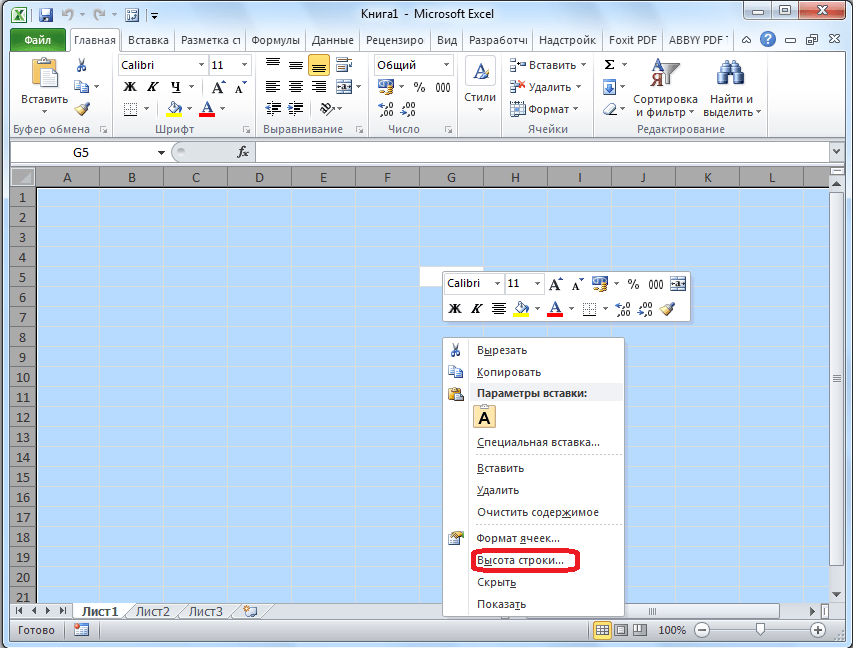
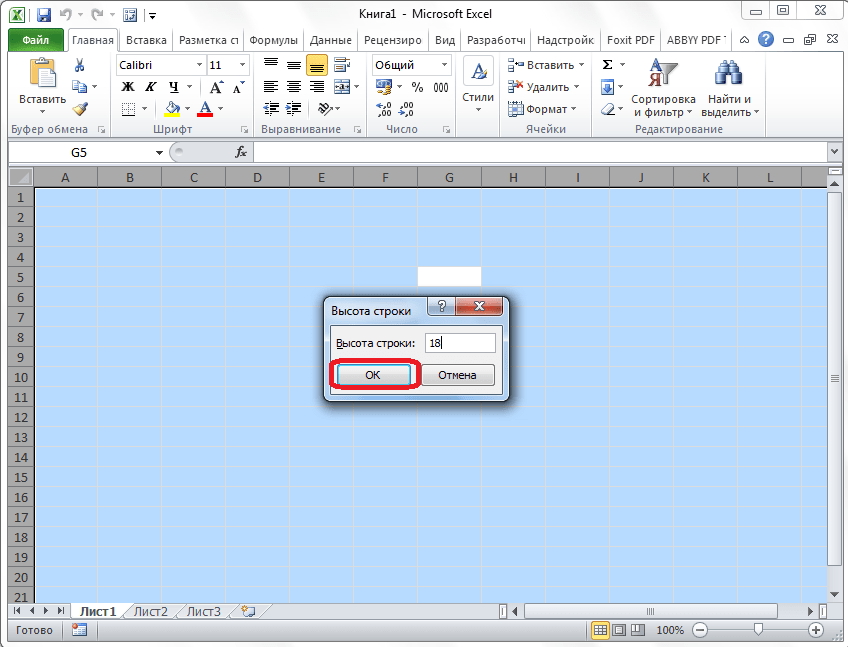
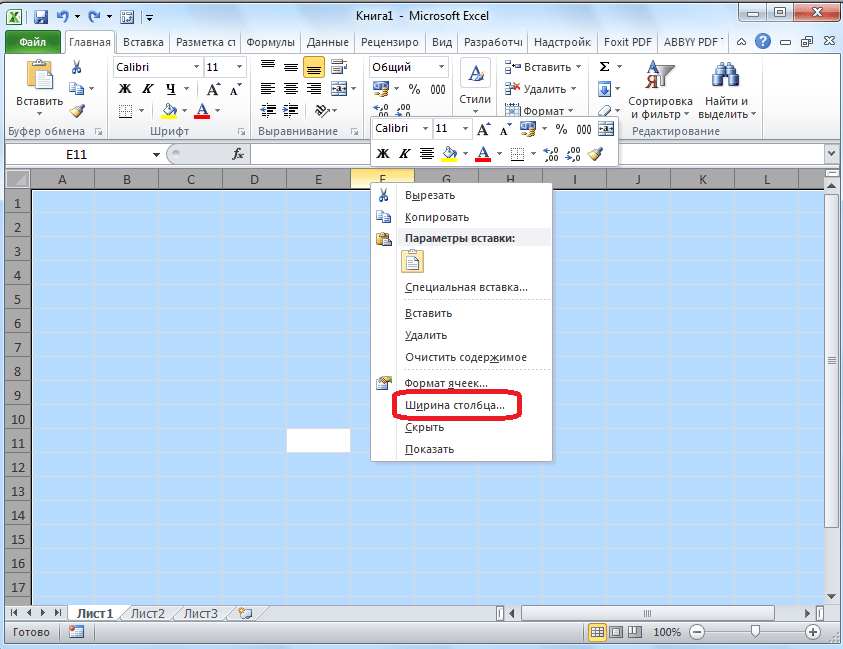
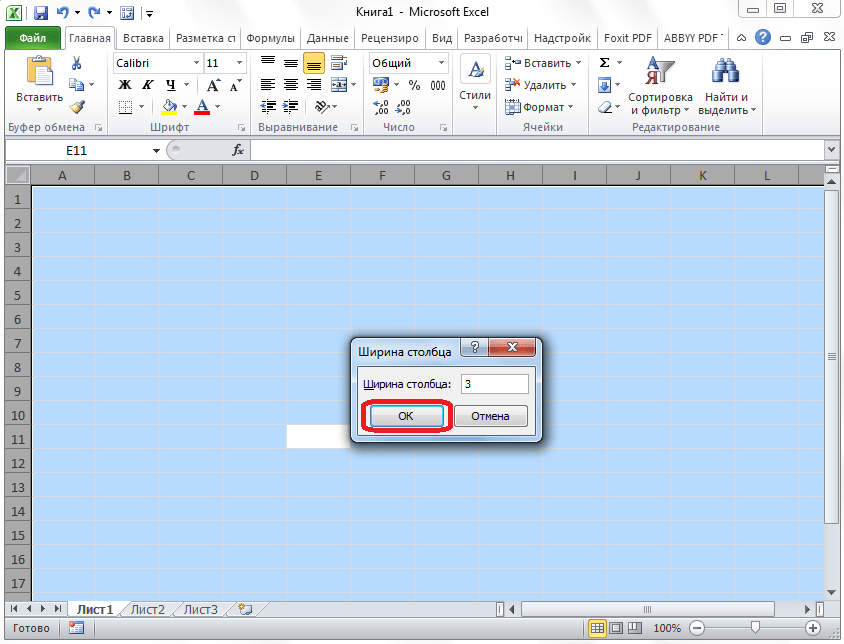

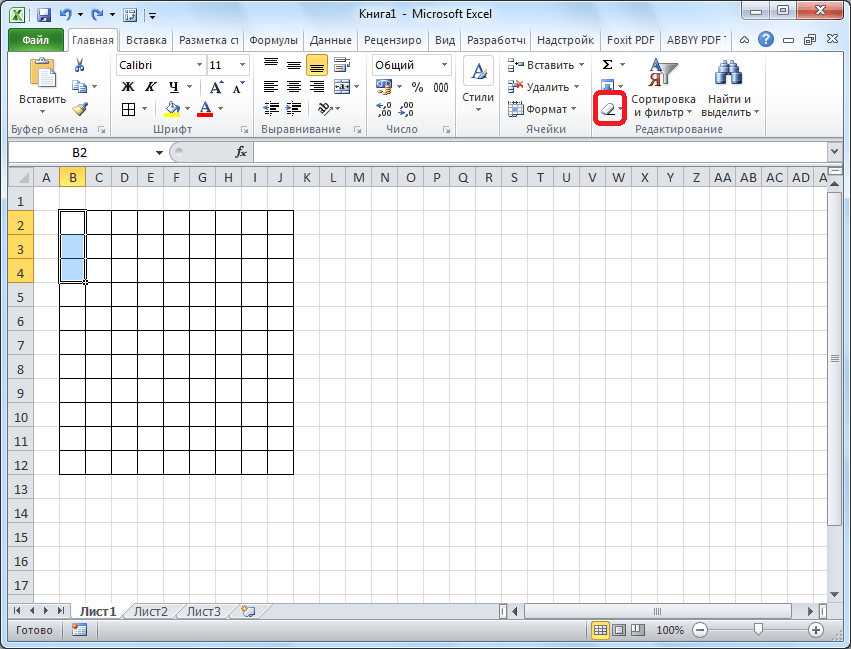
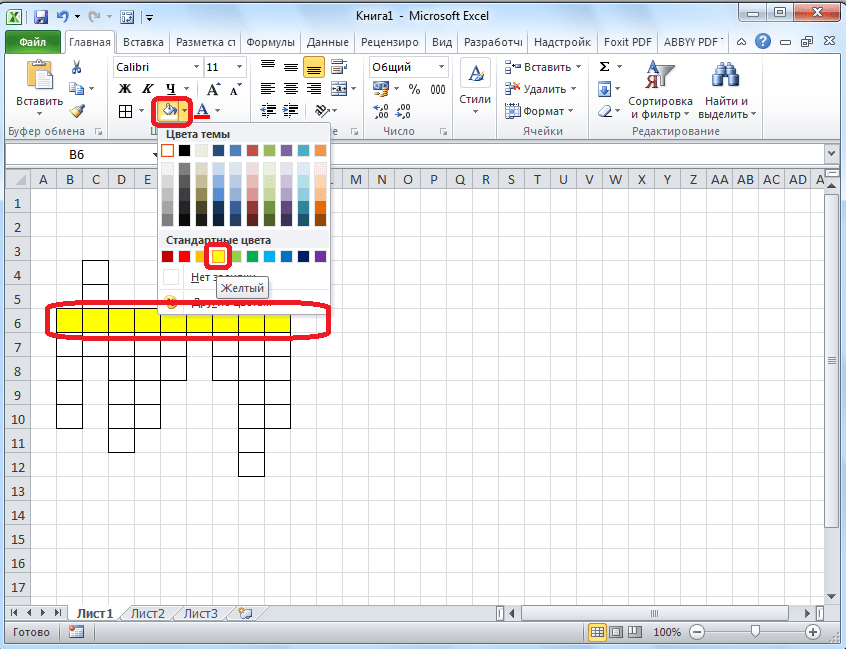
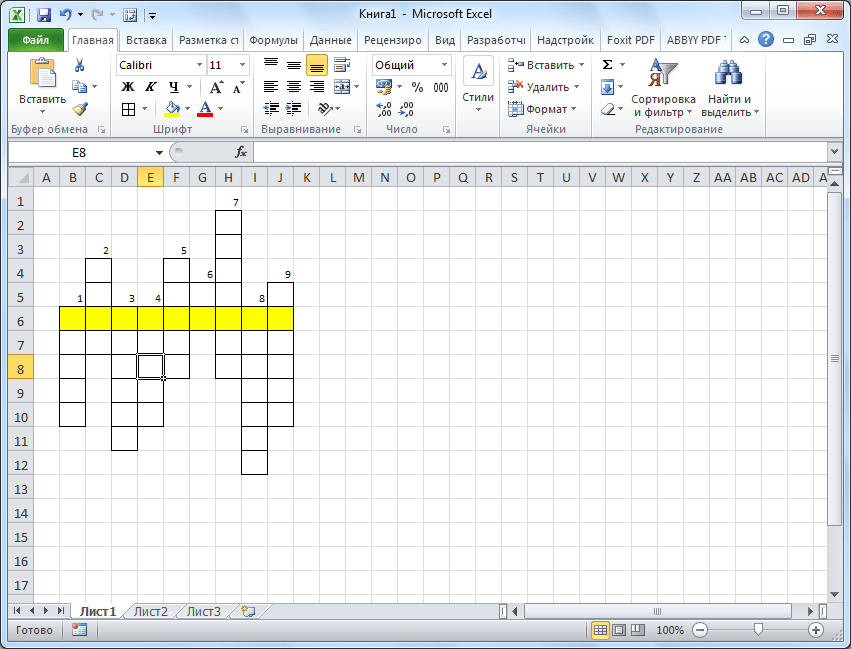
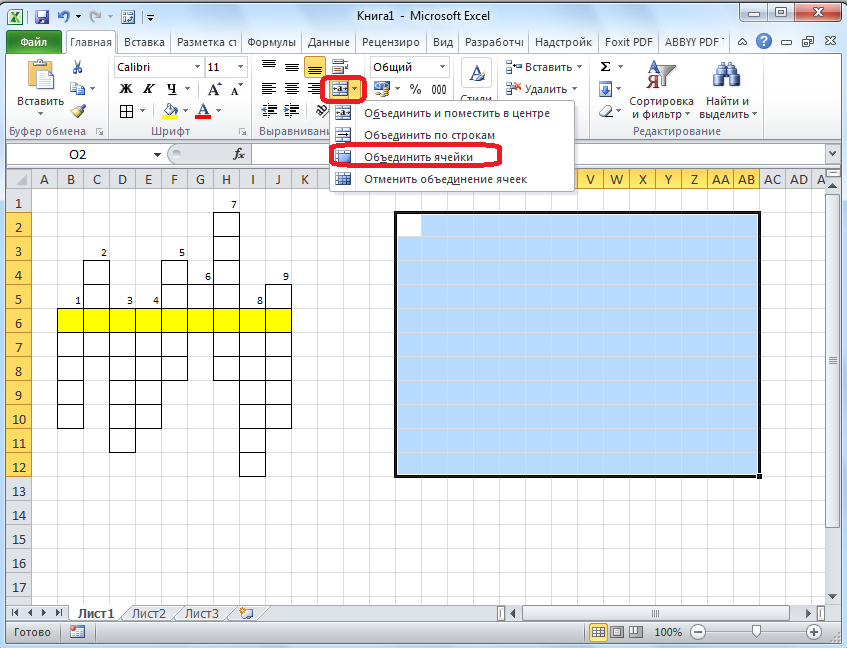
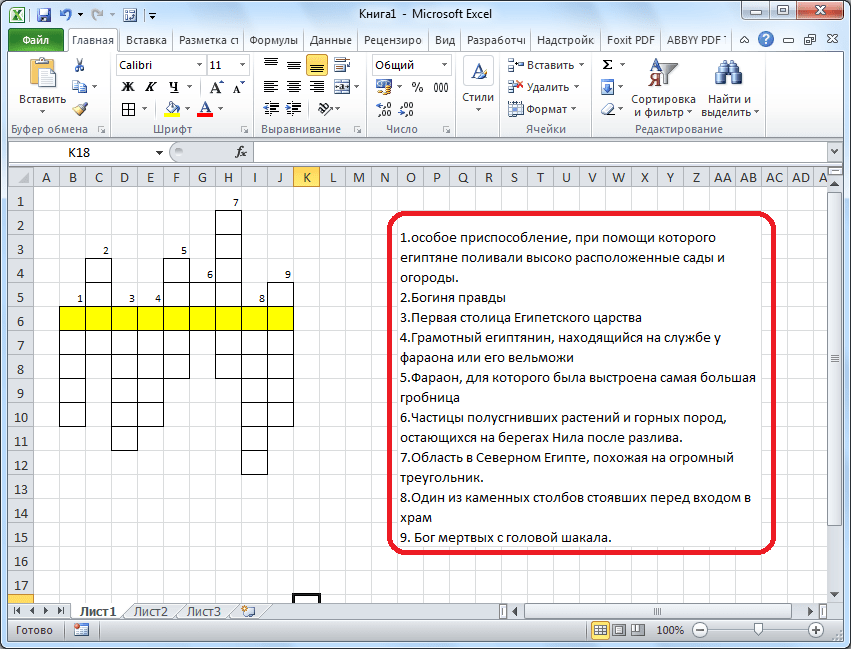
Собственно, сам кроссворд на этом готов. Его можно распечатывать, или разгадывать прямо в Экселе.
Создание автопроверки
Но, Excel позволяет сделать не просто кроссворд, но и кроссворд с проверкой, в котором сразу автоматически будет отражаться правильно пользователь разгадал слово или нет.
Для этого, в этой же книге на новом листе делаем таблицу. Первый её столбец будет называться «Ответы», и мы туда впишем ответы на кроссворд. Второй столбец будет назваться «Введено». Тут отображаются данные, введенные пользователем, которые будут подтянуты из самого кроссворда. Третий столбец будет называться «Совпадения». В нём, если ячейка первого столбца будет совпадать с соответствующей ячейкой второго столбца, отобразиться цифра «1», а иначе – «0». В этом же столбце внизу можно сделать ячейку для общей суммы отгаданных ответов.
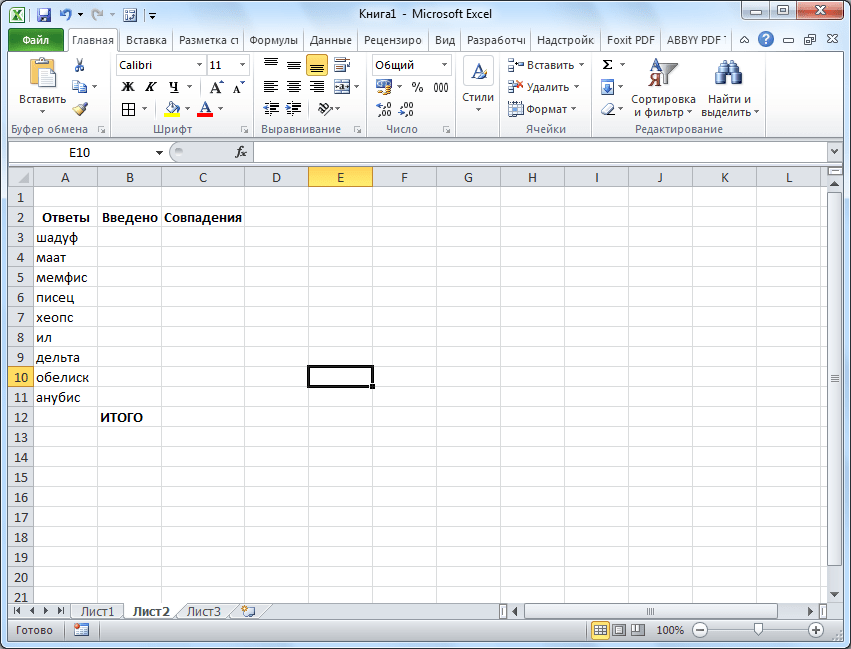
Теперь, нам посредством формул предстоит связать таблицу на одном листе с таблицей на втором листе.
Было бы просто, если каждое слово кроссворда пользователь вводил в одну ячейку. Тогда бы мы просто связали ячейки в столбце «Введено» с соответствующими ячейками кроссворда. Но, как мы знаем, в каждую ячейку кроссворда вписывается не одно слово, а одна буква. Воспользуемся функцией «СЦЕПИТЬ», чтобы объединить эти буквы в одно слово.
- Итак, кликаем по первой ячейке в столбце «Введено», и жмем на кнопку вызова Мастера функций.
- В открывшемся окне Мастера функций, находим функцию «СЦЕПИТЬ», выделяем её, и кликаем по кнопке «OK».
- Открывается окно аргументов функции. Кликаем на кнопку, расположенную справа от поля ввода данных.
- Окно аргументов функции сворачивается, а мы переходим на лист с кроссвордом, и выбираем ячейку, где расположена первая буква того слова, которое соответствует строчке на втором листе документа. После того, как выбор сделан, опять жмем на кнопку слева от формы ввода, чтобы вернуться в окно аргументов функции.
- Подобную операцию проделываем с каждой буквой слова. Когда все данные введены, жмем на кнопку «OK» в окне аргументов функции.
- Но, пользователь при разгадывании кроссворда может использовать как строчные, так и прописные буквы, а программа будет расценивать их как разные символы. Для того, чтобы этого не случилось, становимся на нужную нам ячейку, и в строке функций прописываем значение «СТРОЧН». Остальное все содержимое ячейки берем в скобки, как на изображении ниже.


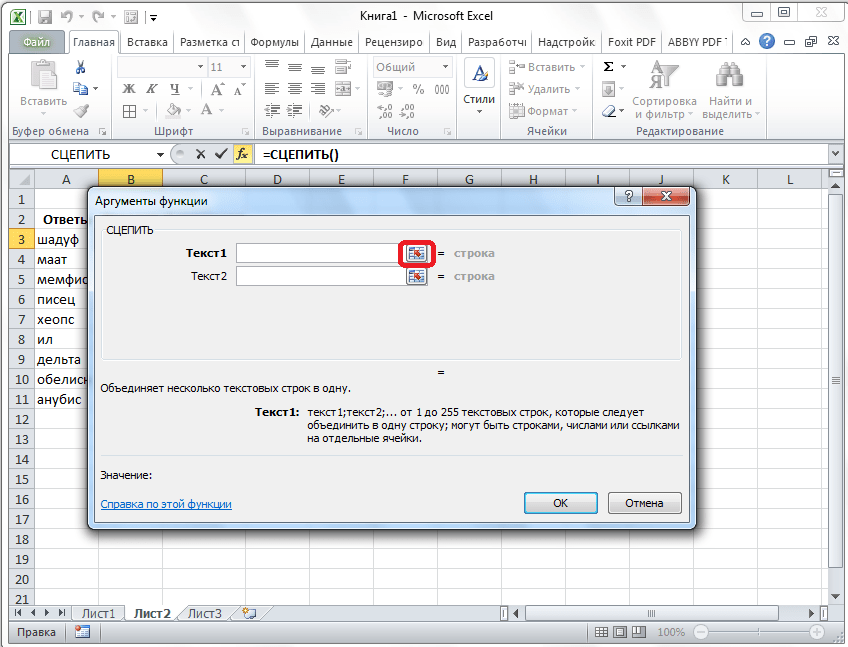
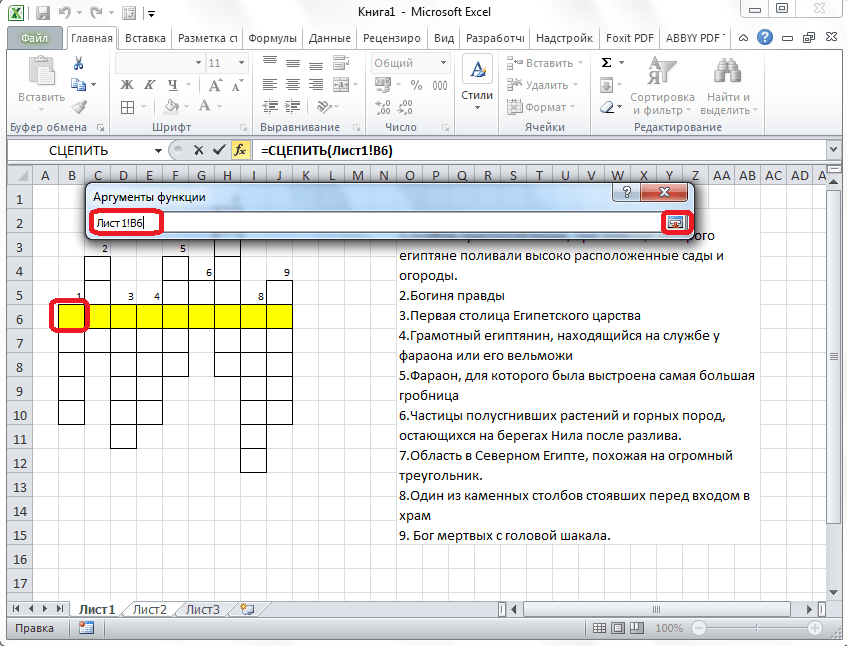
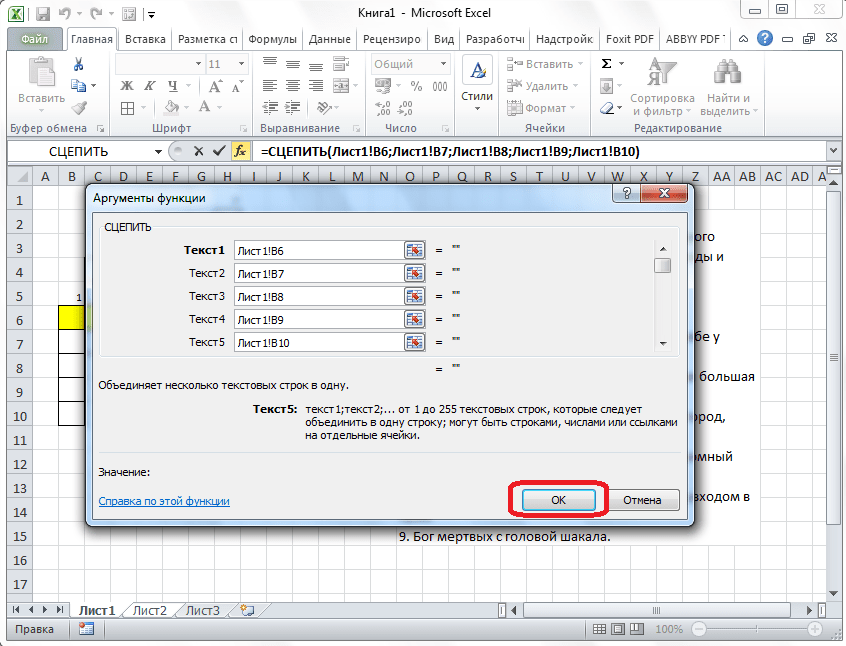
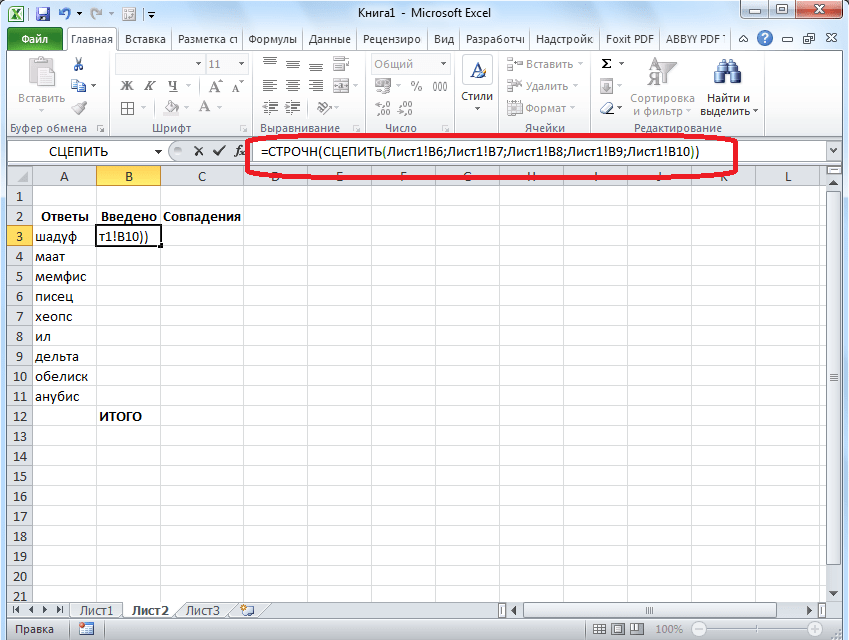
Теперь, какими бы буквами не писали пользователи в кроссворде, в столбце «Введено» они будут преобразовываться в строчные.
Подобную процедуру с функциями «СЦЕПИТЬ» и «СТРОЧН», нужно проделать с каждой ячейкой в столбце «Введено», и с соответствующим ей диапазоном ячеек в самом кроссворде.
Теперь, для того, чтобы сравнить результаты столбца «Ответы» и «Введено», нам в столбце «Совпадения», нужно использовать функцию «ЕСЛИ».
- Становимся на соответствующую ячейку столбца «Совпадения», и вводим функцию такого содержания «=ЕСЛИ(координаты столбца «Ответы»=координаты столбца «Введено»;1;0). Для нашего конкретного случая из примера, функция будет иметь вид «=ЕСЛИ(B3=A3;1;0)». Подобную операцию проделываем для всех ячеек столбца «Совпадения», кроме ячейки «Итого».
- Затем выделяем все ячейки в столбце «Совпадения», включая ячейку «Итого», и кликаем по значку автосуммы на ленте.
- Теперь на данном листе будет проводиться проверка правильности разгаданного кроссворда, а результаты правильных ответов будут отображаться в виде общего балла. В нашем случае, если кроссворд будет разгадан полностью, то в ячейке суммы должно появиться число 9, так как общее количество вопросов равно этому числу.
- Чтобы результат разгадывания был виден не только на скрытом листе, но и тому человеку, который разгадывает кроссворд, можно опять воспользоваться функцией «ЕСЛИ». Переходим на лист, содержащий кроссворд. Выбираем ячейку, и вводим туда значение по такому шаблону: «=ЕСЛИ(Лист2!Координаты ячейки с общим баллом=9;«Кроссворд разгадан»;«Подумайте ещё»)». В нашем случае, формула имеет такой вид:«=ЕСЛИ(Лист2!C12=9;«Кроссворд разгадан»;«Подумайте ещё»)».
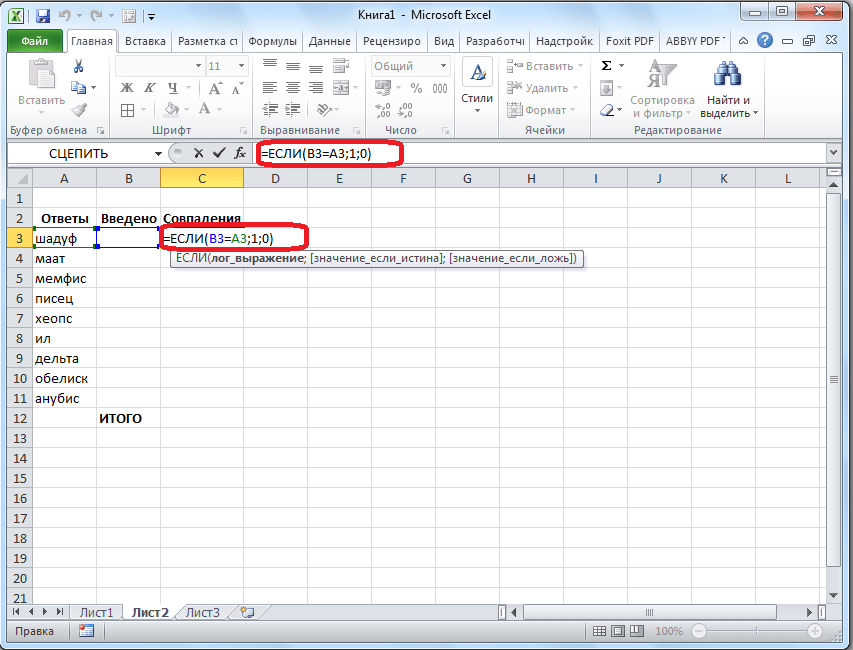
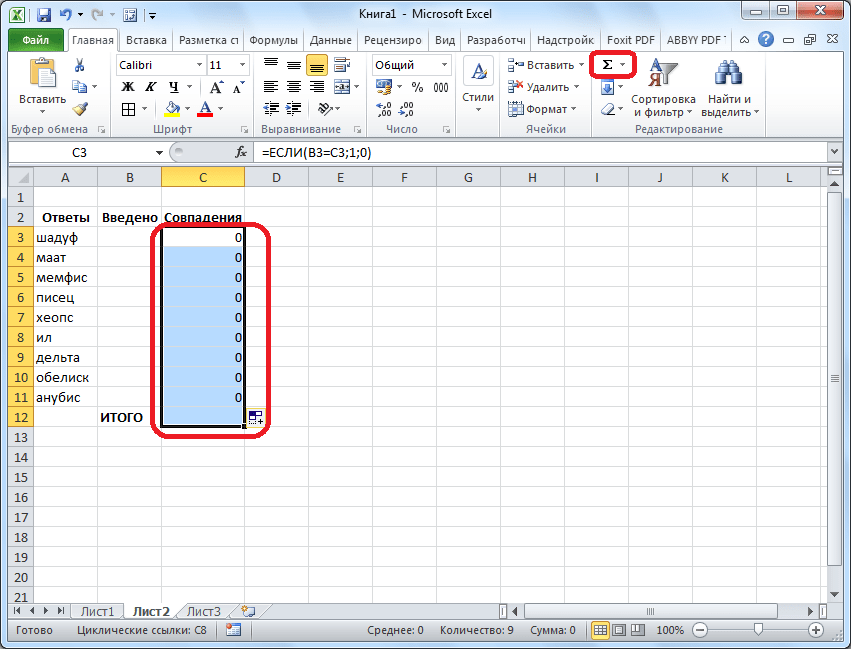
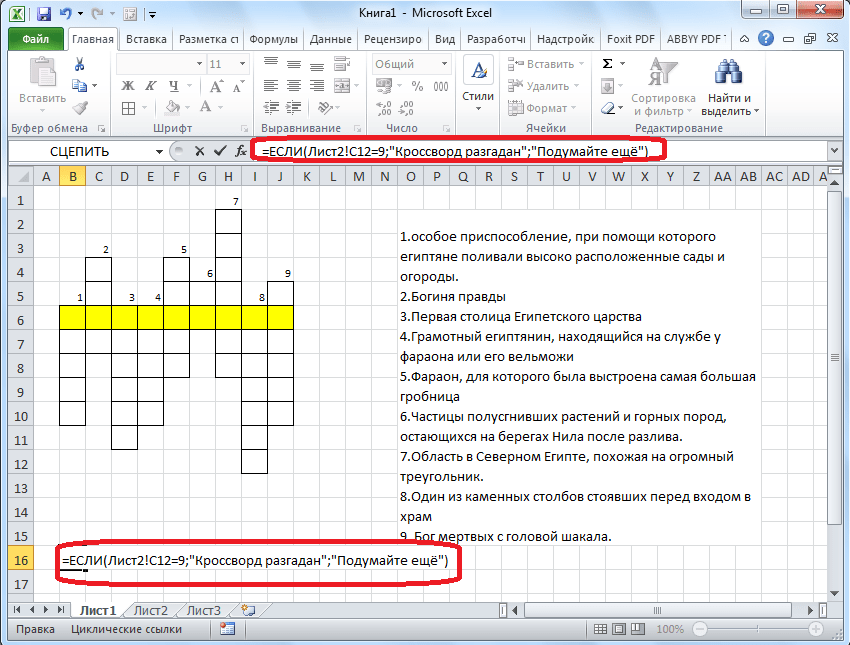
Таким образом, кроссворд в программе Microsoft Excel полностью готов. Как видим, в этом приложении можно не просто быстро сделать кроссворд, но и создать в нём автопроверку.
Наша группа в TelegramПолезные советы и помощь
Мастер-класс «Создание кроссворда». Пошаговая инструкция.
СОЗДАДИМ
НОВЫЙ ФАЙЛ EXCEL: на рабочем столе или в пустой папке
щелкните по свободному месту правой кнопкой мыши – выберите команду СОЗДАТЬ – Лист Microsoft Excel (рисунок 1).

Рисунок 1.
Подготовим соответствующую
рабочую область.
ДЛЯ ВЫДЕЛЕНИЯ ВСЕГО ЛИСТА
КНИГИ щёлкаем мышкой на пересечении нумерации
строк и столбцов (рисунок 2):

Рисунок 2.
Для подгона размера столбцов и строк перетаскиваем
границу строки или столбца в требуемое положение. Курсор при установке его на
границу строки или столбца будет приобретать вид чёрной двойной стрелки с
разделителем. При перетаскивании границы строки или столбца одновременно
меняются размеры на всем листе, что нам и необходимо для кроссворда (рисунок 3,4):

Рисунок 3.

Рисунок 4.
Клеточки
для кроссворда готовы на всем листе! J
Далее
оставим сверху пару строк для текста к кроссворду и начинаем вводить слова, из
которых будет состоять кроссворд, предварительно увеличив шрифт до удобного для
вас размера на всем листе (рисунок 5).

Рисунок 5.
Каждую букву вводим в отдельную ячейку,
переходя из ячейки в ячейку при помощи мыши или указательных
стрелок на клавиатуре.
Только после того как ввели все слова в
кроссворд, УСТАНАВЛИВАЕМ ГРАНИЦЫ СЕТКИ
КРОССВОРДА. Для этого:
1.выделите
первое слово кроссворда методом «перетаскивания», удерживая левую кнопку мыши,
отпустите кнопку мыши;
2.удерживая
на клавиатуре клавишу Ctrl, выделите
остальные слова этим же методом (рисунок 6).

Рисунок 6.
3.Разверните
во вкладке ГЛАВНАЯ стили границ и выберите ВСЕ ГРАНИЦЫ (рисунок 7,8).

Рисунок 7.

Рисунок 8.
Сетка
кроссворда со словами готова. Переходим к созданию вопросов в примечаниях.
СОЗДАНИЕ ПРИМЕЧАНИЙ С ВОПРОСАМИ К КРОССВОРДУ.
1.Выделяем
первую ячейку слова в кроссворде одним щелчком мыши.
2.Щелкаем
по вкладке РЕЦЕНЗИРОВАНИЕ.
3.Щелкаем
по кнопке СОЗДАТЬ ПРИМЕЧАНИЕ.
4.В
примечании удаляем слово «автор» и вводим вопрос.
(рисунок 9, 10)

Рисунок 9.

Рисунок 10.
5.После
ввода вопроса в примечание, щелкаем мышью по любой ячейке листа – примечание
становится невидимым, а в ячейке остается красная метка в правом верхнем углу. По
наведению указателя мыши на ячейку с красной меткой примечание вновь
появляется, и ученики смогут прочитать вопрос (рисунок 11).
Рисунок 11.
Аналогично создаем примечания с вопросами
к каждому слову кроссворда.
Кроссворд почти готов! Нам остается
установить условное форматирование на ячейки. При правильном заполнении
учащимися кроссворда ячейки будут загораться зеленым цветом. Если дети вводят
букву неверную, то ячейка остается прежнего цвета.
АЛГОРИТМ СОЗДАНИЯ ПРАВИЛА УСЛОВНОГО
ФОРМАТИРОВАНИЯ:
1.выделяем ячейку с буквой
щелчком мыши;
2.щѐлкаем по вкладке ГЛАВНАЯ;
3.выбираем и разворачиваем УСЛОВНОЕ ФОРМАТИРОВАНИЕ;
4.щѐлкаем по команде СОЗДАТЬ
ПРАВИЛО (рисунок 12):

Рисунок 12.
В появившемся
окне Создание правил форматирования выполняем следующие действия:
5.выбираем ФОРМАТИРОВАТЬ
ТОЛЬКО ЯЧЕЙКИ, КОТОРЫЕ СОДЕРЖАТ;
6.значение ячейки устанавливаем РАВНО;
7.в пустом поле пропишем содержимое ячейки – у нас это буква М (рисунок 13).

Рисунок 13.
Далее, нам необходимо задать формат ячейки (выбрать цвет ячейки
для верного ответа):
8.нажимаем на кнопку ФОРМАТ
9.в появившемся окне Формат
ячеек выбираем вкладку ЗАЛИВКА;
10.выбираем цвет заливки (я
выбрала зеленый цвет, можно выбрать другой);
11.подтверждаем операцию ОК (рисунок 14).

Рисунок 14.
Формат ячейки отобразился в окне Создание правила форматирования.
12.Подтверждаем наши операции ОК (рисунок 15):

Рисунок 15.
Аналогичным
способом работаем с остальными ячейками.
Если мы хотим ускорить процесс
создания кроссворда, то можно выделить сразу все ячейки с одинаковыми буквами,
удерживая на клавиатуре клавишу Ctrl, перед тем как начать устанавливать условное форматирование.
Не забудьте в
процессе работы периодически щелкать по значку «дискетка» в левом верхнем углу
для сохранения вашего файла и «оберега» от непредвиденных ситуаций (разрядка
батареи на ноутбуке, внезапное выключение света, поломка и др.). Рисунок 16.

Рисунок 16.
Таким
образом, при правильно заполненной сетке кроссворда учащимися, ячейки будут
менять цвет. Если неверно, ячейки остаются в прежнем состоянии – белыми
(рисунок 17).
Рисунок 17.
Успехов в освоении материала! J
Для желающих значительно расширить свои умения и навыки по
созданию дидактических интерактивных материалов в среде Excel приглашаю Вас на постоянно
действующие дистанционные курсы:
1 уровень – Дистанционный курс «Табличный
редактор Excel для создания интерактивных упражнений и тестов». Записаться на курс и
ознакомиться с программой можно по ссылке: http://www.moi-universitet.ru/do/directions/mm/exceltest/#.Ul1DalOsFGN
2 уровень – Дистанционный курс «Новые
секреты Excel для создания интерактивных дидактических материалов». Записаться на курс и
ознакомиться с программой можно по ссылке: http://www.moi-universitet.ru/ru/do/directions/mm/Excel2/#.Ul1EXFOsFGM
По окончании обучения Вы получите официальное
подтверждение успешного завершения курса – удостоверение о повышении
квалификации АНО ДПО «Инновационного образовательного центра
повышения квалификации и переподготовки «Мой университет»,
образовательного портала «Мой университет» о прохождении
дистанционного курса с указанием объема – 108 часов.

Источник статьи
Автор24
— учеба по твоим правилам
Определение 1
MS Excel — это разработанная корпорацией Microsof программа для работы с электронными таблицами.
Введение
Очень многим людям нравится заниматься разгадыванием кроссвордов. Кроссворды могут оказаться полезными и в работе преподавателей, так как при их помощи можно закреплять или проверять усвоение знаний, к примеру, они активно применяются в современных курсах английского языка. А при помощи программы Excel можно выполнить автоматизацию заполнения кроссвордов, а также показать правильные варианты ответов и проверить ученика, ставя ему оценку.
Создание кроссвордов в MS Excel
Для того чтобы создать кроссворд в Excel, следует нажать комбинацию клавиш Ctrl+A (при ее помощи можно выделить все), а затем осуществить открытие контекстного меню, нажатием правой кнопки мышки. Далее необходимо левой клавишей мышки сделать клик по строке «Высота строки» и определить ее на уровне 18.
А, для того чтобы задать ширину столбца, нужно нажать левой клавишей мышки по правому краю ячейки и перетащить его вправо. Это требуется сделать, поскольку ячейки в Excel изначально обладают прямоугольной формой, а не квадратной, в то время как для создания кроссворда необходимо задать высоту и ширину одинаковыми. То есть, следует ячейкам, отводимым под него, придать соответствующую форму, как показано на рисунке ниже.
Рисунок 1. Окно программы. Автор24 — интернет-биржа студенческих работ
Далее нужно осуществить выделение тех ячеек, которые предполагается отвести под строчки. Необходимо найти группу «Шрифт», где и выставить границы. Кроме того, при необходимости, имеется возможность окраски ячейки в требуемый цвет. А в правой половине листа нужно организовать набор длинных строк, в которых будут располагаться вопросы к нему. Также надо поставить возле каждой строки цифры, которые будут соответствовать номерам вопросов.
«Создание кроссвордов в MS Excel» 👇
Для того чтобы кроссворд «научился» проверять верность ответов и ставить пользователям оценки, следует сформировать добавочный лист, где будут перечислены правильные ответы. Пример показан на рисунке ниже.
Рисунок 2. Проверочный лист. Автор24 — интернет-биржа студенческих работ
На данном изображении показаны следующие основные колонки:
- Колонка ответы, в которой показаны верные ответы.
- Колонка введено, в которую должны в автоматическом режиме записываться ответы, введенные пользователем.
- Колонка знак вопроса, в которой будет проставлена указывается оценка 1, если пользователь дал правильный ответ, и 0, если ответ неверны.
- В ячейке V8 будут отображаться итоговые баллы.
Затем необходимо использовать функцию «Сцепить», для того чтобы выполнить склеивание отдельных букв в кроссворде. Это нужно сделать, для того чтобы появилось целое слово в этой строке. Вводить формулу следует в ячейку столбца «Введено», как показано на рисунке ниже.

Рисунок 3. Окно программы. Автор24 — интернет-биржа студенческих работ
Следует выделить еще одну проблему, которая состоит в том, что пользователь может вводить как заглавные, так и строчные буквы. По этой причине программа может решить, что ответ дан неверный, хотя, по существу, он может считаться верным. Для того чтобы решить данную проблему, следует использовать функцию СТРОЧН, в которую и ввести функцию СЦЕПИТЬ, как показано в примере ниже:
=СТРОЧН(СЦЕПИТЬ(Лист1!I6;Лист1!J6;Лист1!K6;Лист1!L6;Лист1!M6;Лист1!N6;Лист1!O6;Лист1!P6))
Данная функция преобразует все символы к одному виду, то есть, преобразует все буквы в строчные.
После этого следует задать программой условие. При правильном ответе, необходимо получить единицу, а при неправильном ответе должен быть записан нуль. Для того чтобы это осуществить можно использовать встроенную функцию Excel ЕСЛИ, которую нужно ввести в ячейку колонки «?». Пример показан на изображении ниже.

Рисунок 4. Окно программы. Автор24 — интернет-биржа студенческих работ
А, для того чтобы поставить итоговую оценку в ячейку V8, следует использовать функцию СУММ, как показано на рисунке ниже.
Рисунок 5. Окно программы. Автор24 — интернет-биржа студенческих работ
В рассматриваемом примере максимальное количество правильных ответов равняется пяти, поэтому, когда данная формула сделает возврат цифры пять, то можно выдать сообщение «Молодец». А если баллы оказались более низкие, то можно выдать сообщение «Еще подумай».
Для того чтобы реализовать сказанное выше, можно вновь воспользоваться функцией ЕСЛИ, которую следует ввести в ячейку «Всего», как показано ниже:
=ЕСЛИ(Лист2!V8=5;»Молодец!»;»Еще подумай…»)
Помимо этого, в функционал может быть добавлена возможность показа количества вопросов, подлежащих решению. Так как наибольшее число вопросов в рассматриваемом примере равняется пяти, то следует в отдельной строке написать данную формулу:
=5-‘Лист1 (2)’!V8, где ‘Лист1 (2)’!V8
А еще нужно все выстроить таким образом, чтобы пользователь не видел правильных ответов. Их следует удалить из сетки кроссворда на вспомогательном листе, но они должны остаться в файле. Для этого нужно открыть вкладку «Данные» и найти группу «Структура». Там имеется инструмент «Группировать», который и необходимо применить, как показано на рисунке ниже.
Рисунок 6. Окно программы. Автор24 — интернет-биржа студенческих работ
Должен открыться диалог, где напротив записи «Строки» нужно поставить флажок. Слева должны всплыть значки структуры с символом минуса. Если на него нажать, то данные будут скрыты. Однако опытные пользователи Excel могут легко обойти это и открыть правильные ответы. Для того чтобы это не произошло, их следует защитить при помощи пароля.
Нужно найти вкладку «Рецензирование», в которой зайти группу «Изменения». Там имеется клавиша «Защитить лист», которую и следует нажать. Должно появиться диалоговое окно, в котором следует ввести записать пароль. После этих действий сторонний пользователь, не знающий пароля, не найдет правильный ответ. А когда он сделает такую попытку, то Excel выдаст предупреждение, что лист является защищенным, и используемая пользователем команда запрещена.
Скачать:
Предварительный просмотр:
ПРАКТИЧЕСКАЯ РАБОТА
СОЗДАНИЕ КРОССВОРДОВ СРЕДСТВАМИ EXCEL
- Придумайте кроссворд (можно предварительно на листе в клетку).
- Оформите кроссворд средствами Excel на Лист1. Для этого:
- заполните соответствующие ячейки буквами кроссворда, укажите номера для слов;

- измените ширину и высоту столбцов и строк кроссворда – выделите нужные ячейки, выполните команды Ячейки / Формат / Высота строки / (20) / ОК; Ячейки / Формат / Ширина столбца / (4) / ОК;

- для ячеек со словами кроссворда примените Обрамление ячеек – выделите нужные ячейки, выполните команды Шрифт / Толстая внешняя граница;
- оформите заливку ячеек — выделите нужные ячейки, выполните команды Шрифт / Цвет заливки (произвольный);
- Примените выравнивание текста в ячейках по центру и посередине.

- Сделайте заголовок кроссворда. Для этого:
- выделите пустые ячейки над кроссвордом, щелчком по правой кнопке мыши вызовите контекстное меню, на вкладке Выравнивание поставьте галочку на против пункта Объединение ячеек;

- Впишите заголовок кроссворда в образовавшемся месте и оформите по желанию (цвет, размер, выравнивание и начертание).

- Внесите вопросы к словам кроссворда в соответствии с их номерами расположением (по горизонтали и вертикали).

- Автоматизируем проверку слов.
- В ячейку с ответами (ниже или правее кроссворда) внесите следующую формулу (для первого слова по вертикали):
=ЕСЛИ(И(D5=»п»;D6=»р»;D7=»и»;D8=»н»;D9=»т»;D10=»е»;D11=»р»);»+»;»-«)
- Аналогичные формулы создадим для оставшихся слов. Если слово отгадано правильно, то появится знак плюс.
- В ячейке под плюсами введем формулу, которая подсчитывает количество правильных ответов. Эта формула выглядит так:
=СЧЁТЕСЛИ(K15:K23;»+»). Где область K15:K23 — это те ячейки в которых стоят формулы для проверки правильности введенных слов. - Под кроссвордом в одной из ячеек введем формулу: =ЕСЛИ(K24=8;»Кроссворд разгадан правильно»;» «)
Эта формула проверяет количество правильных ответов и выдает сообщение о том, что кроссворд разгадан правильно.
- Удаляем слова в сетке кроссворда.
- Защита кроссворда
- Чтобы запретить изменение отдельных элементов кроссворда, защитим ячейки, содержание которых не следует изменять.
- Выделить ячейки для ввода данных. В меню ЯЧЕЙКИ/ФОРМАТ/ФОРМАТ ЯЧЕЕК снимите флажок ЗАЩИЩАЕМАЯ ЯЧЕЙКА. Чтобы защитить от изменения остальные ячейки, в меню ЯЧЕЙКИ/ФОРМАТ/выберите команду ЗАЩИТИТЬ ЛИСТ. Задайте пароль в диалоговом окне «Защитить лист».
- Перед защитой листа нужно выделить ячейки, содержащие формулы. Затем в меню ЯЧЕЙКИ/ФОРМАТ/ФОРМАТ ЯЧЕЕК установите флажок СКРЫТЬ ФОРМУЛЫ.
.
По теме: методические разработки, презентации и конспекты
Создание кроссворда в Excel
Создание (конструирование, проектирование) кроссворда
или другой разновидности этой игры со словами
(натворд, чайнворд, сканворд …) в среде программы MS Excel Данный проект можно предлагать уча…
- Мне нравится
Рассмотрим технологию создания японского кроссворда в MS Excel на следующем примере
Источник кроссворда >>>
В данном кроссворде 18 строк и 18 столбцов (3 — для ввода чисел-заданий, остальные 15 — рабочее поле).
Скачать исходник кроссворда по данной статье >>>
ШАГ 1.
Создание рабочего поля кроссворда
Для работы нам понадобится поле размером 21х21 (19х19 — рабочее поле плюс добавим три строки и три столбца для создания границ кроссворда).
Создадим квадратное поле 19х19 из ячеек равного размера.
Выделим столбцы B—T. Для этого щелкнем левой кнопкой мыши по названию столбца B и, удерживая ее, переместим курсор к столбцу T. Обращаем внимание на то, что около курсора есть надпись, показывающая количество выделенных столбцов. Нам необходимо, чтобы это число было равно 19.
Уменьшим ширину этих столбцов вручную до 30 пикселей (можно выбрать другое значение, количество пикселей отображается в подсказке рядом с курсором при ручном изменении ширины столбцов). Как изменить ширину столбцов и высоту строк в Excel?
Выделим строки 2-20 (19 строк), изменим их высоту до 30 пикселей.
Мы получили квадратное поле размером 19х19 ячеек.
Выделим ячейки, ограничивающие это поле (ячейки А1-U1, A1-A21, A21-U21, U1-U21). На вкладке Главная в группе Шрифт выберем черную заливку для этих ячеек.
Уменьшим ширину столбцов A и U до 8 пикселей (можно выбрать другое значение). Аналогично изменим высоту строк 1 и 21 до 8 пикселей.
Выполним заливку столбца E и строки 5, уменьшим их ширину и высоту соответственно до 8 пикселей.
Мы получили чёткую границу по контуру нашего кроссворда и разделили области чисел и рабочее поле.
Выделим все ячейки кроссворда и на вкладке Главная в группе Шрифт раскроем список с вариантами границ (треугольник рядом с кнопкой Границы) — Все границы.
Выделим квадрат размером 3х3 в левом верхнем углу и выберем Границы — Нет границ.
Введем числа в области указания количества заштрихованных клеток. Выделим всю область кроссворда и на вкладке Главная выберем выравнивание в ячейках по центру и по вертикали, и по горизонтали.
Область, где будет находиться наше изображение, для удобства разделим на группы по 5 клеток. Для этого на вкладке Главная щелкнем треугольник Границы — Вид линии — выберем широкую линию.
После этого курсор мыши примет вид карандаша, с его помощью можно разделить рабочее поле кроссворда на группы по 5 клеток.
Рабочее поле готово:
ШАГ 2.
Создание формул
Для удобства создания формул рядом с рабочим полем вставим картинку решенного кроссворда. Удерживая клавишу Ctrl, выделим ячейки, которые должны быть закрашены при решении кроссворда. Выберем для этих ячеек заливку (Главная — Цвет заливки).
Теперь картинку-решение можно удалить. Выделим рабочую область кроссворда, скопируем ее и вставим рядом с нашим кроссвордом. Обратим внимание на то, что эта область должна располагаться в тех же строках, что и наш кроссворд — так будет удобнее. В этой области мы будем создавать формулы, необходимые для автоматического подсчета баллов, в дальнейшем формулы и все рабочие ячейки мы скроем.
Условимся, что при разгадывании кроссворда в ячейки, которые должны быть закрашены, пользователь будет вводить цифру 2, а в ячейки, которые должны быть пустыми, — цифру 1.
В ячейке AF6 вспомогательной области (она соответствует ячейке О6 рабочей области) создадим формулу: =ЕСЛИ(О6=2;1;0).
Пояснение: функция ЕСЛИ проверяет, выполняется условие или нет, и в зависимости от полученного результата выводит соответствующее значение. Синтаксис функции следующий: =Если(условие;значение 1; значение 2). В скобках через точку с запятой указываются:
- проверяемое условие;
- значение 1 — выводится, если проверяемое условие выполняется;
- значение 2 — выводится, если условие не выполняется.
Применительно к формуле =ЕСЛИ(О6=2;1;0), которую мы ввели в ячейку AF6, мы получим следующее: если пользователь отметит ячейку О6 как закрашенную (т.е. введет в нее цифру 2), то ячейка AF6 примет значение 1. В противном случае (если будет введена цифра 1 или ячейка будет пуста) значение ячейки AF6 будет равно 0.
Остается только скопировать формулу на все выделенные цветом ячейки. Для этого выделим ячейку AF6 с формулой. Обратим внимание, что в правом нижнем углу этой ячейки находится маркер автозаполнения (черный квадратик). Если навести на него курсор мыши, то курсор примет вид черного крестика. Теперь нужно нажать левую кнопку мыши и, удерживая ее, потянуть вправо на две выделенные цветом ячейки. Отпустим кнопку мыши, в этих ячейках появится значение 0 (ячейки заполнились формулами). Теперь копируем формулы ячеек вниз, влево, вправо или вверх, заполняя тем самым все выделенные цветом ячейки формулами. Имена ячеек при копировании будут меняться автоматически, т.к. при создании формул мы использовали относительные ссылки.
Получим следующее:
Аналогично создадим формулы и для ячеек, которые не должны быть выделены цветом (напомним, что в эти ячейки пользователь будет вводить цифру 1). Например, в ячейку W6 (она соответствует ячейке F6 кроссворда) мы вводим формулу: =ЕСЛИ(F6=1;1;0). Заметим, что эти формулы будут отличаться тем, что мы будем проверять значение не 2, а 1.
Копируем эти формулы на все ячейки, невыделенные цветом.
Справа от дополнительной области в столбце AO создадим формулы:
- ячейка AO6: =СЧЁТ(W6:AK20) — в ней мы посчитаем количество ячеек нашего кроссворда (подсчет идет по диапазону вспомогательной области с формулами)
- ячейка АО9: =СУММ((W6:AK20) — в ней мы посчитаем сумму баллов, которые набрал пользователь, разгадывая кроссворд (подсчет идет по диапазону вспомогательной области с формулами)
- ячейка АО11: =ЕСЛИ(AO9=225;1;0) — если пользователь во все ячейки кроссворда ввел верные значения, т.е. получил 225 баллов за весь кроссворд (эту сумму мы вычислили в ячейке АО9), то значение ячейки АО11 будет равно 1, в противном случае — 0. Эта ячейка и ее значение нужны для использования условного форматирования.
ШАГ 3.
Условное форматирование
Выделим ячейки в рабочей области кроссворда, которые должны быть закрашены цветом (в них пользователь вводит цифру 2). Для этого щелкаем по ячейкам левой кнопкой мыши при нажатой клавише Ctrl. Читайте также: Основы Excel. Как выделять ячейки, задавать имена диапазонов и сохранять файлы?
После выделения всех ячеек на вкладке Главная выбираем Условное форматирование — Правила выделения ячеек — Другие правила.
В диалоговом окне Создание правила форматирования выбираем Использовать формулу для определения форматируемых ячеек. В строку для ввода формул вводим формулу, истинность которой будет проверяться: =$AО$11=1. Т.е. если значение ячейки АО11 будет равно 1, то ячейки, которые мы выделили, будут отформатированы.
После создания формулы зададим формат условного форматирования (щёлкнем Формат).
В диалоговом окне Формат ячеек на вкладке Заливка выберем цвет заливки, можно задать узор и его цвет. Обращаем внимание на Образец внизу.
На вкладке Граница выберем Тип линии — Нет.
На вкладке Шрифт выберем цвет шрифта такой же, как и цвет заливки ячеек, который мы выбирали на вкладке Заливка.
После выбора всех параметров нажимаем ОК.
Теперь аналогично создадим условное форматирование для ячеек кроссворда, которые должны быть пустыми (в них пользователь вводит цифру 1).
Для этого выделим эти ячейки, выберем Главная — Условное форматирование — Правила выделения ячеек — Другие правила — Использовать формулу для определения форматируемых ячеек — создаем формулу =$AO$11=1 — Формат.
Устанавливаем цвет заливки для этих ячеек, цвет шрифта должен быть такой же, границ быть не должно (Тип линий — Нет) — ОК.
Что же у нас получилось? Введем цифры 1 и 2 в рабочую область кроссворда. Обратим внимание на изменение значений во вспомогательной области справа. Как только мы введем последнее значение в кроссворд и нажмем Enter, наш кроссворд поменяет свое оформление.
Теперь у ячеек нет границ. Цифры, которые мы вводили в ячейки, стали невидны (в нашем примере мы выбрали узор для заливки ячеек, поэтому цифра 2 видна, но это не портит вид нашей рыбки). Обратим внимание на формулы в столбце АО: как только сумма набранных пользователем баллов стала равна 225, значение ячейки АО11 стало равно 1, поэтому сработало условное форматирование.
ШАГ 4. Заключительный этап
Остается скрыть формулы и столбцы от пользователя, защитить ячейки. Для этого выделим столбцы W-АО, в которых находятся формулы и вспомогательная область, щелкнем по ним правой кнопкой мыши и выберем Скрыть.
Удалим с рабочего поля все цифры (1 и 2), мы получим следующий вид нашего листа:
Для защиты всех ячеек выделим все ячейки листа, для этого щелкнем на прямоугольник в верхнем левом углу между названиями столбца А и строки 1. Далее щелкнем правой кнопкой мыши по любой ячейке и выберем Формат ячеек.
В диалоговом окне Формат ячеек на вкладке Защита установим флажки Защищаемая ячейка и Скрыть формулы — ОК.
Выделим диапазон ячеек рабочей области, где пользователь будет расставлять 1 и 2, щелкнем правой кнопкой мыши по ним и выберем в контекстном меню Формат ячеек. На вкладке Защита снимем флажок Защищаемая ячейка — ОК.
Защитим лист от редактирования. Для этого на вкладке Рецензирование выберем Защитить лист. В диалоговом окне Защита листа введем пароль для защиты. Будьте внимательны! Забытый пароль восстановить невозможно, поэтому или записывайте его в надежном месте, или создавайте такой пароль, который точно не забудете.
Устанавливаем флажок Выделение незаблокированных ячеек. Таким образом, мы разрешаем пользователю выделять незаблокированные ячейки. Можно разрешить форматирование ячеек, чтобы пользователь мог заливать ячейки цветом. Нажимаем ОК.
Повторно вводим пароль и нажимаем ОК.
Мы получили готовый японский кроссворд, выполненный в MS Excel.
ВАЖНО
Скачать исходник кроссворда по данной статье >>>
Японские кроссворды интересно разгадывать, но не менее увлекательно их создавать. Вы можете внести свои дополнения и идеи при использовании данного материала в своей работе. Готовые японские кроссворды, сделанные в т.ч. по этой инструкции, вы можете опубликовать на нашем сайте и получить бесплатное электронное свидетельство. Следуйте инструкции >>>
Кратко об авторе:
Шамарина Татьяна Николаевна — учитель физики, информатики и ИКТ, МКОУ «СОШ», с. Саволенка Юхновского района Калужской области. Автор и преподаватель дистанционных курсов по основам компьютерной грамотности, офисным программам. Автор статей, видеоуроков и разработок.
Спасибо за Вашу оценку. Если хотите, чтобы Ваше имя
стало известно автору, войдите на сайт как пользователь
и нажмите Спасибо еще раз. Ваше имя появится на этой стрнице.